手机U盘加密的最简单方法(保护您的数据安全)
135
2023-10-06
随着科技的发展,U盘已经成为了人们传输数据的重要工具之一。但是,有时我们会遇到U盘在电脑上读不出来的问题,这给我们的使用带来了很大的困扰。本文将围绕这一问题,为大家提供解决方法。

U盘未被识别
1.检查U盘是否插紧:将U盘重新拔出并插入电脑,确保插入稳固。
2.更换USB口:尝试将U盘插入其他USB口,以排除USB口损坏的可能性。

3.检查电脑硬件设备管理器:进入设备管理器,查看U盘是否显示在“磁盘驱动器”中。如未显示,可能是U盘硬件故障。
U盘文件丢失
4.使用数据恢复软件:下载并安装可靠的数据恢复软件,尝试从U盘中恢复丢失的文件。
5.检查防病毒软件:有时,防病毒软件会将U盘中的文件误判为病毒并删除。检查并关闭防病毒软件后再次尝试读取U盘。
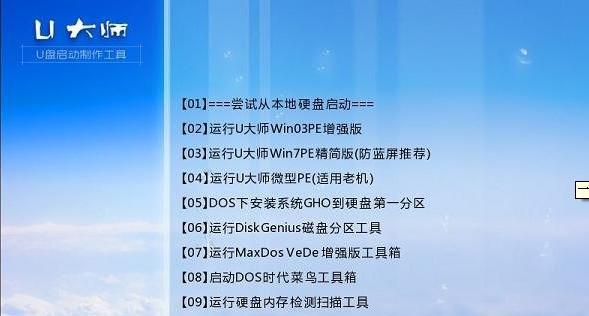
U盘格式不兼容
6.格式化U盘:在电脑上进行U盘格式化,确保其与电脑系统兼容。请注意,格式化会导致U盘内的所有数据丢失,请提前备份重要文件。
7.检查文件系统:确认U盘的文件系统是否与电脑兼容。如果不兼容,可以尝试转换文件系统或更换另一台电脑尝试读取。
U盘驱动问题
8.更新驱动程序:通过设备管理器或官方网站下载并安装最新的U盘驱动程序。
9.卸载并重新安装驱动程序:在设备管理器中右键点击U盘驱动程序,选择卸载后重新插入U盘,让电脑自动重新安装驱动程序。
U盘容量显示错误
10.使用磁盘管理工具:打开磁盘管理工具,查看U盘分区情况。如果分区显示错误,尝试重新分区。
物理损坏
11.用其他电脑测试:将U盘插入另一台电脑,确认是否能够正常识别。如果其他电脑也无法读取,可能是U盘本身出现物理损坏。
12.找专业维修人员:如确认U盘存在物理损坏,建议寻找专业的维修人员进行修复。
U盘驱动冲突
13.检查设备管理器中的冲突:在设备管理器中查看是否有与U盘相关的冲突。解决冲突后再次尝试读取U盘。
14.重启电脑:有时电脑的驱动程序可能出现问题,重启电脑可以解决一些驱动冲突。
在面对U盘读取问题时,首先需要确认是硬件故障还是软件问题。针对不同的问题,我们可以采取相应的解决措施,如检查U盘是否插紧、更换USB口、使用数据恢复软件等。如果问题依然无法解决,建议寻找专业维修人员进行修复,以保护数据安全。我们应时刻保持备份重要文件的好习惯,避免数据丢失的风险。
版权声明:本文内容由互联网用户自发贡献,该文观点仅代表作者本人。本站仅提供信息存储空间服务,不拥有所有权,不承担相关法律责任。如发现本站有涉嫌抄袭侵权/违法违规的内容, 请发送邮件至 3561739510@qq.com 举报,一经查实,本站将立刻删除。